MANUEL DE L’UTILISATEUR 2 COPYRIGHT Généralités • iAUDIO est une marque déposée de COWON SYSTEMS, Inc. • Ce produit est réservé à un usage domestique, il ne doit pas être utilisé à des fins commerciales. • COWON SYSTEMS, Inc. possède le copyright exclusif de ce Mode d’emploi. La distribution de celui-ci, en partie ou en totalité, est interdite sans autorisation préalable. • COWON SYSTEMS, Inc. possède les copyrights de JetShell et JetAudio. Il est interdit de distribuer ou utiliser commercialement ces produits sans l’autorisation écrite de COWON SYSTEMS, Inc • Les fichiers MP3 créés à l’aide des fonctions de conversion en MP3 de JetShell et JetAudio sont réservés à un usage personnel. Leur utilisation à titre commercial ou de service est interdite. Toute violation de cette interdiction est proscrite par les lois sur le copyright de votre pays. • COWON SYSTEMS, Inc. respecte les réglementations sur les enregistrements, la vidéo et les jeux. L’utilisateur est responsable du respect de toutes les lois en vigueur. • Pour bénéficier de nos services iAUDIO spécialisés, il est recommandé à l’acheteur de s’enregistrer à l’adresse http://www.iAUDIO.com. Divers avantages sont réservés aux clients qui se sont enregistrés dans les règles. • Les divers exemples, dessins et images que comporte ce mode d’emploi sont susceptibles d’être modifiés sans avertissement en cas d’amélioration du produit. BBE • BBE est produit sous licence de BBE Sound, Inc. • BBE Sound, Inc. possède les droits de licence de BBE aux termes des licences USP4638258, 5510752 et 5736897. • BBE et le symbole BBE sont des marques déposées de BBE Sound, Inc. All rights reserved by COWON SYSTEMS, Inc. 2005 iAUDIO G2 4 Précautions d’utilisation du lecteur iAUDIO Ne pas utiliser le lecteur iAUDIO à d’autres fins que celles mentionnées dans le Guide d’utilisation. Ne pas exposer l’appareil à l’eau ni le laisser dans un endroit humide pendant des périodes prolongées. Si le produit est endommagé par l’humidité, comme décrit ci-dessus, nous considérons que la défaillance du produit est réalisée par immersion et qu’il n’est plus couvert par la garantie. De plus, il n’est peut-être plus possible de réparer l’appareil ni de l’utiliser. Attention aux sens lors du branchement du câble USB à votre lecteur iAUDIO ou à un PC. Le branchement incorrect de l’appareil ou du PC à l’aide du câble USB peut les endommager. Ne pas plier de manière excessive le câble USB ni le laisser sous le poids d’objets lourds. Attention de ne pas vous couper en déballant la boîte, le guide d’utilisation ou les accessoires. Il n’y a plus de pièces réparables par l’utilisateur dans l’appareil et toute tentative d’ouverture, de démontage ou de reconstruction du produit annulera toute garantie, l’entretien gratuit ne sera plus possible et l’appareil sera définitivement privé de tout service après-vente. Si vous sentez que le produit iAUDIO est en train de brûler ou qu’il surchauffe, enlevez la batterie et contactez notre équipe d’assistance clientèle ou le centre de service après-vente Cowon. ※ Si vous exposez le produit à une chaleur ou un froid extrême pendant une période prolongée, l’extérieur de l’unité peut se déformer, l’intérieur peut être endommagé ou l’écran LCD peut cesser de fonctionner. iAUDIO G2 Précautions d’utilisation du lecteur iAUDIO Ne pas toucher le lecteur iAUDIO avec les mains mouillées, cela pourrait endommager l’unité et provoquer des dysfonctionnements. L’utilisation d’iAUDIO dans des endroits où l’électricité statique risque d’être fortement présente peut provoquer des dysfonctionnements. Utilisez toujours le câble USB fourni par Cowon Systems. 5 Ecouter iAUDIO à des volumes élevés pendant des périodes prolongées peut s’avérer nuisible à votre audition. Sauvegardez toujours vos fichiers importants. Toutes les données stockées dans votre iAUDIO peuvent s’effacer lors de l’entretien. Notre centre de service après-vente ne peut pas sauvegarder les fichiers des unités iAUDIO. Notez que Cowon Systems n’est pas responsable des pertes de données des produits confiés en réparation. Ce produit utilise des piles 1,2 – 1,5 V. Utiliser toujours des piles AA et respecter la polarité lors du remplacement des piles. Ne jamais réutiliser les piles présentant des fuites. ※ Ne pas débrancher le câble USB lors du transfert de données de et vers un PC (lorsque l’écran LCD affiche Read (Lecture) ou Write (Ecriture)). Lors du transfert de données (tel que la lecture ou l’écriture de fichiers), même si Windows Explorer rapporte que le transfert est réalisé, la mémoire cache peut toujours travailler en interne. iAUDIO G2 6 Contenu de l’emballage iAUDIO (Boîtier du lecteur MP3) iAUDIO G2 CD d’installation (JetShell et JetAudio) Guide d’utilisation Cordon fashion à mettre autour du cou Etui transparent Câble USB, Câble d’enregistrement Line-in Ecouteur Piles AA Caractéristiques 7 Lecture aux formats MP3, MP2, OGG, WMA, ASF et WAV (48 kHz, stéréo), dictaphone, encodage direct ADPCM, disque amovible. Mémoire Flash de base intégrée (256 MB) Ecran graphique LCD 4 lignes Interface USB 1.1 Temps de lecture long : jusqu’à 40 heures de lecture continue (basé sur des essais de Cowon Systems avec des piles alcalines AA). Support multilingue (polices courantes intégrées pouvant afficher 40 000 caractères de différentes langues) Navigateur intégré amélioré Fonctions Play/Pause/Intro Play (Lecture/Pause/Lecture intro), Stop/Power Off (Stop/Extinction), Recording (Enregistrement) Fonctions Next Track/Previous Track (Morceau suivant/précédent), Fast Forward/Fast Rewind (Avance rapide/Retour rapide) Lecture en boucle Réglages de la vitesse de recherche et de la vitesse de saut 40 niveaux de volume numérique Divers égaliseurs et effets sonores • Egaliseur 5 bandes réglable par l’utilisateur • Normal, Rock, Pop, Jazz, Classique, Vocal, Personnalisé • Supporte BBE, Mach3 Bass, MP Enhance et 3D Surround Fonction Resume (Reprise), extinction automatique. Fonction Hold (blocage) Rétro-éclairage sur le contrôle Dim et réglage de la vitesse de défilement Téléchargement du firmware et du logo Supporte ID3V2, ID3V1 et Filename (Nom de fichier) Informations sur l’appareil (version du firmware, utilisation de la mémoire) Logiciel • JetShell (Transfert de fichiers, MP3/WMA/WAV/Lecture de CD audio, encodage MP3) • JetAudio (Logiciel de lecteur multimédia intégré) iAUDIO G2 8 Caractéristiques techniques Toutes les gammes de MPEG 1/2/2.5 layer 3 (8 kbps ~ 320 kbps) (8 kHz~48 kHz) Fichiers supportés et VBR Toutes les gammes de WMA7 WMA (20 kbps~ 192 kbps) (8 kHz~48 khz) WMA9 CBR (5 Kbps Mono ~ 320 kbps Stéréo) VBR (en moyenne 48 kbps à 256 kbps)* WAV (jusqu’à 48 KHz Stéréo), OGG Memoire 256 Mo Interface pour PC : USB 1.1 Pile 1 pile AA Vitesse de transfert de fichier Max. 6 Mbps Alimentation Jusqu’à 40 heures (basé sur les tests de notre entreprise) Touches 8 touches (Play, REC, MODE, Menu, FF, REW, VOL +, VOL –) Interrupteur 1 interrupteur (Hold) Affichage LCD graphique 128 x 64 RSB 95 dB Sortie Casque 16 Ohm : 13 mW+13 mW Gamme de fréquence 20 Hz ~20 KHz Taille 64,0 x 45,0 x 17,1 mm (largeur x hauteur x profondeur) Poids 36 g (piles non comprises) * WMA9 Professional, Lossless Codec et Voice Codec ne sont pas supportés iAUDIO G2 Désignations des éléments Touche REC/A B MODE 9 Touche PLAY/STOP (Lecture/Stop) Power On/Off (alimentation on/off) Haut Avant Gauche ◀◀ (REW) Titre précédent, retour Prise casque MIC Ecran LCD + (VOL +) Volume augmenté, Curseur vers le haut, Réglage supérieur de la valeur Droite Molette (Menu/Navigation), Accéder au Menu/Navigation USB ▶▶ (FF) Titre suivant, Avance rapide Prise Line-in - (VOL -) Volume réduit, Curseur vers le bas, Réglage inférieur de la valeur HOLD (Bloquer) Retour Commutateur Pile iAUDIO G2 10 Remplacer les batteries / Brancher le câble USB Insérer les batteries 1. Pousser le couvercle situé à l’arrière de l’iAUDIO. 2. Retourner et ouvrir le couvercle. 3. Insérer la borne – de la pile de type AA vers la droite où se situe le ressort puis faire entrer la borne + sur la gauche. Brancher le câble USB L’ouverture du couvercle USB situé sur la gauche de l’iAUDIO vous permet de trouver un port USB intégré. Connecter l’iAUDIO au PC tout en vérifiant le sens du port USB. Pour Windows XP, vous pouvez retirer le câble USB dès la fermeture de la fenêtre de transfert. Pour iAUDIO G2 Windows 2000, cependant, vous devez tout d’abord lancer “Safely Remove Hardware ” (Retirer le matériel en toute sécurité) avant de retirer le câble. Après avoir télécharger des fichiers, assurez-vous que l’affichage LCD de l’iAUDIO change et affiche READY (Prêt) avant de retirer le câble. Ecran LCD 11 Nom de l’album Titre de la chanson Barre de progression Graphiques de sor sortie gauche et dr droit Morceau en cours / nombre total de morceaux JetEffect (BBE, M3B, 3D, MP) Indicateur de charge Egaliseur 5 bandes VITESSE DE Boucle Séquence TRANSMISde lecture SION Hold (blocage) Mode L’icône d’indication de charge indique le temps d’utilisation restant. Un nombre de barres progressivement réduit s’affiche au fur et à mesure que la charge des piles diminue. Dans le cas de certaines piles sèches ou rechargeables, les barres de l’indicateur de charge peuvent devenir instables au cours de la mesure de la charge, mais ce phénomène est normal. Lorsque la pile est déchargée, l’indicateur de charge commence à clignoter puis, après environ 30 minutes de fonctionnement, l’alimentation s’arrête automatiquement. L’icône du disque est utilisée lorsque ID3V2, ID3V1 et les informations Artiste + Album s’affichent. Cependant, quand l’affichage est “Filename” (Nom de fichier) ou le tag ID3 ne donne pas les informations sur l’artiste, l’icône et le nom du dossier sont affichés. Lorsque le fichier de musique est stocké dans le dossier parent, “iAUDIO” s’affiche en tant que nom de dossier. iAUDIO G2 12 Opérations de base Alimentation On/Off / Connexion USB Opérations de base 1. Alimentation On/Off • Lorsque vous appuyez sur la touche PLAY en la maintenant enfoncée, le logo iAUDIO apparaît et iAUDIO s’allume. • Lorsque vous appuyez une nouvelle fois sur la touche PLAY en la maintenant enfoncée, iAUDIO s’éteint. (Vous ne pouvez pas éteindre iAUDIO pendant un enregistrement ou en mode USB.) • Vous pouvez éteindre automatiquement iAUDIO en réglant les fonctions extinction automatique ou Sleep Timer (endormissement). Appuyez sur la touche PLAY. iAUDIO s’allume et le logo iAUDIO apparaît. Pour l’éteindre, appuyez sur la touche PLAY et maintenez-la enfoncée. 2. Connexion USB ■ Connexion USB iAUDIO entre dans le mode USB dès vous branchez le cable USB, iAUDIO étant allumé ou utilisé. (Lorsque vous connectez le câble USB pendant un enregistrement, l’enregistrement s’arrête automatiquement et iAUDIO entre en mode USB.) Quand le câble USB est branché, iAUDIO n’utilise pas la pile intégrée car il est alimenté par le câ câble USB. ■ Déconnexion USB Déconnecter l’appareil de la tablette Windows et retirer le câble USB. Afficher quand le câble USB est branché. iAUDIO G2 Afficher quand iAUDIO lit des données. Afficher quand iAUDIO écrit des données. Opérations de base Opérations de base pour changer de mode 13 3. Opérations de base pour changer de mode. Il existe quatre modes: Audio numérique, dictaphone et enregistreur Line-in. Mode Digital Audio • • • • Pour passer à un autre mode, appuyez sur la touche MODE pour entrer dans le menu Mode. 3 modes s’affichent. Appuyez sur ◀◀ou ▶▶pour passer au mode souhaité. Une fois sur le mode souhaité à l’aide du menu, appuyez sur la molette ou sur la touche PLAY pour sélectionner le mode. • L’écran du mode sélectionné s’affiche et le changement de mode est terminé. • Pour annuler le changement d’un mode et retourner au mode précédent, appuyez sur la touche REC. • L’écran du mode sélectionné s’affiche et le changement de mode est annulé. iAUDIO G2 14 Opérations de base Opérations de base pour utiliser le menu 4. Opérations de base pour utiliser le menu Exemple : Changer l’égaliseur JetEffect de NOR (Normal) à ROC (Rock). Menu JetEffect PlayMode Menu JetEffect PlayMode Menu JetEffect PlayMode Mode Digital Audio Pour accéder à l’écran menu, appuyez brièvement sur la molette. • Pour se déplacer dans le menu, appuyez sur + ou sur –. • Pour accéder aux sous-menus, appuyez sur la molette ou sur ▶▶. • Pour se déplacer dans le menu, appuyez sur ◀◀. (Si vous êtes dans le menu principal, la fenêtre menu se ferme et la fenêtre du mode précédent réapparaît.) • Pour revenir au menu précédent après avoir changé la configuration, appuyez sur la touche PLAY. • Lorsqu’il s’agit du dernier champ, la fenêtre de configuration du champ apparaît. • Appuyez sur + ou sur – pour modifier les valeurs souhaitées. • Pour sélectionner un élément, appuyez sur la molette. La nouvelle valeur est immédiatement appliquée. • Pour revenir au mode précédent après avoir changé la configuration, appuyez sur la touche PLAY. • Lorsque vous appuyez sur la touche REC, la nouvelle valeur de l’élément du menu revient à la valeur précédente et la fenêtre Menu se ferme. • Lorsque vous appuyez sur la touche PLAY, la valeur modifiée de l’élément du menu est sauvegardée et la fenêtre Menu se ferme. 5. Opérations de base pour utiliser le Navigateur • • • • Pour accéder à la fenêtre du navigateur, appuyez sur la molette et maintenez-la enfoncée. Pour se déplacer dans le menu du navigateur, appuyez sur + ou sur –. Pour accéder à un sous-dossier, appuyez sur la touche PLAY ou sur ▶▶. Pour accéder à un dossier de niveau supérieur, appuyez sur ◀◀. (Si vous êtes dans le dossier parent, le Navigateur se ferme et la fenêtre du mode précédent réapparaît.) • Pour lire un fichier, sélectionnez-le et appuyez sur la touche PLAY ou sur ▶▶. (Si vous appuyez sur ▶▶ et si la lecture du fichier commence, iAUDIO reste en mode navigateur.) • Pour accéder à un dossier, sélectionnez-le et appuyez sur la touche PLAY ou sur ▶▶. • Fenêtre pop-up du navigateur iAUDIO G2 Opérations de base Opérations de base pour utiliser le Navigateur 15 • Lorsque vous appuyez sur la molette, la fenêtre pop-up appropriée apparaît en fonction du dossier, du fichier, du fichier “Dynamic Play List”. • Appuyez sur + ou sur – pour sélectionner un élément pop-up. • Appuyez sur la touche PLAY ou sur ▶▶ pour sélectionner un élément pop-up. • Lorsque vous appuyez sur la touche REC, la fenêtre pop-up est annulée et fermée. • Eléments pop-up pour les fichiers : Play Now (Lire maintenant) , Add to List (Ajouter à la liste), Intro Delete (Supprimer) • Eléments pop-up pour les dossiers : Expand (Développer), Play Now (Lire maintenant) et Add to List (Ajouter à la liste) • Eléments pop-up pour les fichiers Dynamic Playlist : Play now (Lire maintenant), Intro, Remove (Supprimer) • Lorsque vous appuyez sur la touche REC, la fenêtre du navigateur se referme et l’écran précédent apparaît. Entrée dans le mode Navigation Vous pouvez entrer dans le mode Navigation en appuyant sur la touche MODE et en la maintenant enfoncée dans le Navigateur. Music Files: Vous pouvez naviguer dans des fichiers MP3 et WMA en fonction de la structure du dossier. Dynamic PlayList: La liste de lecture générée par la fonction “Add to List” (Ajouter à la liste) s’affiche. Vous pouvez supprimer des éléments de la liste fournie. Bookmarks: La fonction Repère est utilisée pour sauvegarder les emplacements de titres de chansons spécifiques dans le but de les écouter directement à partir des emplacements enregistrés. C’est très utile lorsque vous utilisez des fichiers d’apprentissage de langues ou de longs livres audio. Vous pouvez repérer jusqu’à 20 titres et les lire à partir de l’emplacement repéré. Appuyez sur la touche REC et maintenez-la enfoncée pour repérer des fichiers musicaux en cours de lecture. ■ Entrez des repères Bookmarks (Add Current) Si vous appuyez sur la molette lorsque (Add Current) est sélectionné, l’emplacement actuel du titre en cours est repéré. Pour lire un fichier repéré, sélectionnez-le et appuyez sur la touche PLAY ou déplacez-le dans la direction ▶▶. Bookmarks Play now I Lay my Remove (Add Current) Remove all Lire maintenant: Le fichier repéré est en cours de lecture. Supprimer: Le repère du fichier est supprimé. Supprimer tout: Suppression de tous les repères. iAUDIO G2 16 Opérations simples par Mode Mode MP3 Player (Lecteur MP3) Mode MP3 Player (Lecteur MP3) 1. Alimentation activée et Lecture • Lorsque vous appuyez sur la touche PLAY en la maintenant enfoncée, le logo iAUDIO apparaît et iAUDIO s’allume. • Lorsque iAUDIO s’allume, il commence automatiquement la lecture si l’option Autoplay (Lecture automatique) est définie. • Si la fonction “Resume” (Reprendre) est utilisée, iAUDIO sauvegarde le dernier morceau lu ainsi que l’emplacement, puis reprend la lecture là où elle s’était arrêtée. • Si vous souhaitez passer en mode MP3 Player (Lecteur MP3) et écouter de la musique, allumer l’iAUDIO et appuyez sur la touche MODE. Sélectionnez ensuite MP3 Player (Lecteur MP3) à partir du menu Mode. Appuyez sur ◀◀ ou sur ▶▶ pour sélectionner le MP3 Player (Lecteur MP3) puis appuyez sur la touche PLAY pour entrer dans le mode MP3 Player (Lecteur MP3). 2. Alimentation off et Stop • Lorsque vous appuyez sur la touche PLAY en la maintenant enfoncée, iAUDIO s’arrête et s’éteint. • Si vous appuyez brièvement sur la touche PLAY en la maintenant enfoncée dans le mode lecture du PC, iAUDIO arrête la lecture. • Vous pouvez éteindre automatiquement iAUDIO en paramétrant les fonctions Auto Off (Extinction automatique) ou Sleep Timer (Endormissement). • iAUDIO ne s’éteint pas lorsque votre PC et l’unité iAUDIO sont reliés par le câble USB. 3. Régler le volume • Pour régler le volume en cours de lecture, appuyez sur + ou sur –. • Appuyez brièvement pour augmenter ou réduire d’une unité de volume ou appuyez sur la touche en la maintenant enfoncée pour faire un réglage rapide. • Vous pouvez régler le volume entre 00 (silence) et 40. iAUDIO G2 Opérations simples par Mode Mode MP3 Player (Lecteur MP3) 17 4. Réglage de la Boucle : Utilisez la touche REC (A B) pendant la lecture d’un morceau en mode MP3 Player (Lecteur MP3). Appuyez sur la touche pour définir le point de départ de la boucle. L’icône (A ) apparaît en bas et au centre de l’écran LCD. Appuyez une nouvelle fois sur la touche pour définir la fin de la boucle. L’icône devient (A B). La lecture répétée de ce segment audio commence. Si vous souhaitez arrêter cette fonction, appuyez une nouvelle fois sur la touche REC. 5. HOLD (Bloquer): Faites glisser l’interrupteur HOLD vers la gauche. Désormais toutes les touches iAUDIO sont verrouillées et cessent de fonctionner. iAUDIO G2 18 Opérations simples par Mode Mode Voice Recorder (Dictaphone) Dictaphone (enregistrement vocal avec microphone intégré) Lorsque iAUDIO n’est pas en mode Dictaphone, appuyez sur la molette pour accéder au menu Mode et sélectionner le Dictaphone depuis le menu. Appuyez sur la touche REC pour démarrer l’enregistrement. Le son est enregistré sous une qualité d’enregistrement pré-définie et le fichier est sauvegardé au format V***.wav dans le dossier 『VOICE』 (Voix) sous le dossier 『RECORDS』 (Enregistrements). (“***” représente un numéro à 3 chiffres.) Pour arrêter l’enregistrement, appuyez à nouveau sur la touche REC. Dès que l’enregistrement est terminé, appuyez sur la molette pour accéder au Navigateur afin d’obtenir plus d’options appropriées. • • • • Play Now (Lire maintenant) : Lecture immédiate du morceau. Add to List (Ajouter à la liste) : Ajout du morceau à la liste de lecture. Intro : Ecoute de l’introduction du morceau. Delete (Supprimer) : Suppression complète du morceau de la mémoire Flash. Pour lire des fichiers enregistrés de manière plus appropriée à l’aide des options Avance rapide et Retour rapide, passez en mode MP3 Player (Lecteur MP3) et sélectionnez les fichiers V***.wav à lire dans le dossier 『VOICE』 (Voix) sous le dossier 『RECORDS』 (Enregistrements). Line-in Recorder (Encodage direct) Nous décrivons l’exemple d’un encodage direct entre un lecteur CD et l’unité iAUDIO. Lorsque iAUDIO n’est pas en mode LINE-IN Recorder, appuyez brièvement sur la molette pour accéder au menu Mode et sélectionnez LINE-IN Recorder. Appuyez sur + ou sur – ou sur la touche PLAY pour sélectionner Line-in Recorder. iAUDIO entre en mode Line-in Recorder. iAUDIO G2 Opérations simples par Mode Mode Line-in Recorder (Enregistreur Line-in) 19 Line-in Recorder (Encodage direct) Branchez la prise casque du lecteur CD et la prise Line-in de l’unité iAUDIO avec un câble stéréo bidirectionnel. Appuyez sur la touche REC pour mettre l’iAUDIO en mode d’attente d’enregistrement. (Pour des informations sur le réglage Autosync, veuillez vous reporter à la section Fonctions Autosync page 38). iAUDIO contrôle automatiquement la prise LINE-IN et interrompt l’enregistrement jusqu’à ce que des signaux audio soient reçus. Lorsque vous appuyez sur la touche PLAY du lecteur CD, iAUDIO détecte des signaux entrant par la prise LINE-IN et commence l’enregistrement. Le fichier est enregistré sous L***.wav dans le dossier 『LINE IN』 sous 『RECORDS』 (Enregistrements): (“***” représente un numéro à 3 chiffres.) Pour arrêter l’enregistrement, appuyez à nouveau sur la touche REC. Dès que l’enregistrement est terminé, appuyez sur la molette pour accéder au mode Navigateur afin d’obtenir des options plus appropriées. • • • • Play Now (Lire maintenant) : Lecture immédiate du morceau. Add to List (Ajouter à la liste) : Ajout du morceau à la liste de lecture. Intro : Lecture de l’introduction du morceau. Delete (Supprimer) : Suppression complète du morceau de la mémoire Flash. Pour lire des fichiers enregistrés de manière plus appropriée à l’aide des options Avance rapide et Retour rapide, passez en mode MP3 Player (Lecteur MP3) et sélectionnez les fichiers L***.wav à lire dans le dossier 『Line-in』 sous le dossier 『RECORDS』 (Enregistrements). iAUDIO G2 20 Dépannage Symptôme iAUDIO ne s’allume pas. Action Description Vérifiez si l’interrupteur HOLD est Lorsque la touche HOLD est en position en position bloquée. bloquée, les touches du lecteur iAUDIO Essayez à nouveau après avoir ne fonctionnent pas. poussé l’interrupteur HOLD sur OFF. Vérifiez si la pile est insérée dans Le lecteur iAUDIO ne fonctionne pas si la la bon sens. polarité de la pile est inversée. Remplacez la pile par une nouvelle. iAUDIO ne fonctionne pas lorsque la pile est déchargée. Retirez la pile et insérez-la à nouveau. Pas de son. Les caractères affichés sur l’écran sont déformés. iAUDIO G2 Vérifiez la présence d’objets étrangers empêchant tout contact avec la pile et les retirer le cas échéant. Vérifiez la présence de fichiers Le lecteur iAUDIO ne fonctionne pas s’il MP3 dans la mémoire. n’y a pas de fichiers dans la mémoire. Vérifiez si l’interrupteur HOLD est Les touches du lecteur iAUDIO ne en position bloquée. fonctionnent pas lorsque la touche HOLD Essayez à nouveau après avoir est bloquée. poussé l’interrupteur HOLD sur OFF. Définissez la langue du lecteur iAUDIO par anglais et ID3 tag par Filename (nom de fichier), et réessayez. Si le problème persiste, faire vérifier le produit par notre centre de service après-vente. Cependant, si le même problème apparaît dans d’autres produits iAUDIO du même modèle, il se peut que le lecteur iAUDIO ait été développé selon la version coréenne de Windows et certains caractères ou certaines polices peuvent être déformés. Dépannage Symptôme Action Description J’ai rempli la capacité de mémoire et iAUDIO présente un dysfonctionnement ou ne lit plus rien. Initialisez iAUDIO et sauvegardez à nouveau les fichiers mais laissez 1 à 2 Mo d’espace libre. Le fichier “settings.dat” dans le dossier racine de la Mémoire Flash est un fichier important. Lorsque ce fichier n’est pas correctement sauvegardé ou supprimé/endommagé pendant le transfert du fichier, des dysfonctionnements peuvent survenir. Après avoir sauvegardé des centaines de fichiers dans le dossier racine, iAUDIO ne fonctionne pas ou présente des dysfonctionnements. Il s’agit d’une limite de Windows 98. Il est conseillé de créer des sous-dossiers pour Windows 2000 et XP. iAUDIO utilise FAT. En raison des limites de FAT, nous vous conseillons de ne pas sauvegarder trop de fichiers dans le répertoire parent. La capacité de la mémoire Flash affichée est inférieure à ce qu’elle devrait être ou ne peut pas être utilisée à pleine capacité. (Par exemple, 242 Mo s’affiche pour une mémoire de 256 Mo) La mémoire Flash iAUDIO partage certaines parties avec la mémoire du système. Par conséquent, lorsque vous excluez la zone du système requise pour un fonctionnement normal du lecteur, la mémoire flash affichée peut être inférieure à sa capacité totale. Par exemple, 242 Mo s’affiche pour une mémoire de 256 Mo. Ceci est normal. 21 Lors de l’utilisation de JetShell, ce-dernier contrôle le lecteur iAudio. Par conséquent, vous devez quitter JetShell avant de réaliser les tâches suivantes avec iAUDIO: • Installer un lecteur USB. • Formater iAUDIO dans Windows Explorer. • Mettre à jour le firmware. iAUDIO G2 22 Utilisation des touches Mode MP3 Player (Lecteur MP3) Mode MP3 Player (Lecteur MP3) Touche Opération Le lecteur iAUDIO est arrêté Touche Play/ ause FF REW MENU Lecture du morceau en cours Le lecteur iAUDIO fonctionne Arrêt du morceau en cours Power Off (Extinction) Power Off (Extinction) Lecture du titre suivant Fast Forward (Avance rapide) Lecture du titre précédent Fast Rewind (Retour rapide) Setting Menu (Paramétrer le menu) Navigator (Navigateur) Lire le morceau suivant ou avancer de 5 sec ou 10 sec (paramètre SKIP (SAUT)). Avance rapide Lire le titre précédent ou revenir en arrière de 5 sec ou 10 sec (paramètre SKIP (SAUT)). Retour rapide Paramétrer le menu Navigateur + Monter le volume Monter le volume - Baisser le volume Baisser le volume Commencer ou arrêter la répétition du segment A↔B REC/A B Sauvegarder les repères MODE Mode menu Sélectionner un mode Passer de l’écran Play (Lecture) à Lyrics (Paroles) pour les titres associés à des paroles. Dans le fonctionnement des touches, plusieurs secondes. iAUDIO G2 signifie une pression brève et signifie une pression d’une ou e Utilisation des touches Mode dictaphone /Line-in Recorder 23 Mode dictaphone /Line-in Recorder Touche Touche Play/Pause Opération Le lecteur iAUDIO est arrêté Le lecteur iAUDIO fonctionne Lecture du précédent fichier enregistré Pause/reprise de l’enregistrement Power Off (Extinction) Power Off (Extinction) FF REW MENU Paramétrer le menu Navigateur + Monter le volume - Baisser le volume REC/A B MODE Commencer l’enregistrement Arrêter l’enregistrement Mode menu Sélectionner un mode iAUDIO G2 24 Utilisation des touches Navigateur Navigateur Touche Opération Lorsqu’un fichier est sélectionné Lorsqu’un dossier est sélectionné Touche Play/Pause Lire le fichier sélectionné et modifier le mode Lecteur MP3 Développer le dossier. FF Lire le fichier sélectionné et le mode Navigateur est retenu Développer le dossier REW Passer au dossier supérieur Passer au dossier supérieur MENU Menu Pop-up Menu Pop-up Accéder au mode Navigateur Accéder au mode Navigateur + Remonter le curseur Remonter le curseur - Descendre le curseur Descendre le curseur Passer au mode MP3 Player (Lecteur MP3) Passer au mode MP3 Player (Lecteur MP3) Menu Mode Navigateur Sélectionner le mode de liste de lecture REC/A B MODE iAUDIO G2 ">
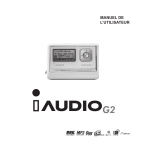
Lien public mis à jour
Le lien public vers votre chat a été mis à jour.

